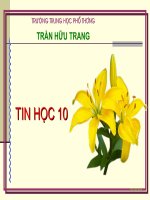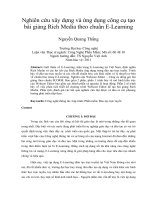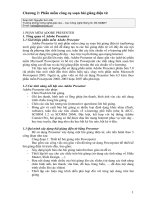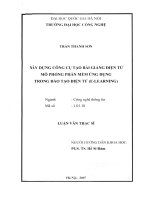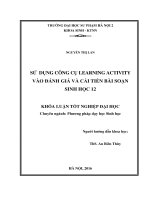Tập huấn sử dụng công cụ soạn bài giảng e-Learning
Bạn đang xem bản rút gọn của tài liệu. Xem và tải ngay bản đầy đủ của tài liệu tại đây (927.37 KB, 44 trang )
SỞ GIÁO DỤC VÀ ĐÀO TẠO NGHỆ AN
TRƯỜNG THPT BẮC YÊN THÀNH
THIẾT KẾ HỒ SƠ BÀI GIẢNG E-LEARNING
Năm học 2013 - 2014
Tập huấn sử dụng công cụ
soạn bài giảng e-Learning
Đặng Phúc Dũng
Phó hiệu trưởng
Yên thành, ngày 13 tháng 2 năm 2014
Mục đích, yêu cầu
• Giáo viên biết sử dụng phần mềm Adobe
Presenter để thiết kế bài giảng E - Learning
• Sau đợt tập huấn yêu cầu mỗi nhóm chuyên
môn soạn một bài giảng E – Learning và nạp
sở GD-ĐT Nghệ An trước 15/04/2014.
Lưu ý: Bài giảng này sở yêu cầu và tính thi đua nên trường
cũng sẽ đưa vào xét thi đua vào cuối năm.
Đặng Phúc Dũng 0983630500
Nội dung tập huấn
1. Lý thuyết chung về “Bài giảng E-learning”
2. Các phần mềm thiết kế Bài giảng
3. Hướng dẫn chuyển đổi bài giảng thiết kế
trên Powerpoint sang E-learning bằng
công cụ Adobe Precenter
Mô hình E-Learning
Tổ chức
- Thiết lập
- Quá trình dạy
- Quản trị
- Đánh giá
- Công nghệ
Người trợ giúp
Người tư vấn
- Quá trình học
-Nội dung/TL
tham khảo
eLearning
- Hợp tác
- Thảo luận
- Tải về
Bạn học
Tài liệu ảo
Học tập hợp tác
Thông tin
Tương tác
- Hỗ trợ
Lý thuyết chung về
“Bài giảng E-learning”
Lý thuyết chung về
“Bài giảng E-learning”
•
Bài giảng e-Learning là sản phẩm được
tạo ra từ các công cụ tạo bài giảng, có
khả năng tích hợp đa phương tiện, và
tuân thủ một trong các chuẩn SCROM
• Bài giảng e-Learning có thể dùng để học
ngoại tuyến (off-line) hoặc trực tuyến
(online) và có khả năng tương tác với
người học, giúp người học có thể tự
học.
Các bước soạn bài giảng
“Bài giảng E-learning”
Bước 1: Tạo bài trình chiếu
Bước 2: “làm mạnh” bài giảng
Bước 3: Xuất bản bài giảng.
Các phần mềm thiết kế
“Bài giảng E-learning”
1. Adobe Presenter
2. Lecture Maker
3. Adobe Captivate
4. Adobe Authoware
5. Microsoft Producer
6. Camtasia …
Thiết kế “Bài giảng E-learning”
bằng Adobe Presenter
Giao diện của menu Adobe Presenter
trong MS PowerPoint 2007
Adobe Presenter?
Adobe Presenter đã “biến Powerpoint thành
công cụ soạn bài giảng e-Learning, có thể
tạo bài giảng để học sinh tự học, có thể ghi
lại lời giảng, hình ảnh bạn giảng bài, chèn
các câu hỏi tương tác, chèn các bản flash,
chèn các hoạt động khác, có thể đưa bài
giảng lên giảng trực tuyến …”
Adobe Presenter?
• Adobe Presenter sau khi cài đặt
sẽ chạy cùng phần mềm Mirosoft
Powerpoint. Tuy nhiên, Presenter
vẫn chưa nhúng được trên bộ
OpenOffice
Chuẩn bị
Ngoài máy tính và phần mềm
Adobe Presenter, bạn cần mua
microphone và webcam để có thể
tạo ra âm thanh, hình ảnh sinh
động.
Bước 1
Tạo bài trình chiếu
(Thực hiện như PowerPoint)
Bước 2
Sử dụng Adobe Presenter
“làm mạnh” bài giảng
Thiết lập ban đầu
(1)
• Vào Adobe Presenter, chọn
Preference.
• Trong tab đầu tiên, nháy chuột
vào mục Add, để điền các thông
tin cá nhân của báo cáo viên.
Thí dụ: Họ và tên, nghề nghiệp, ảnh,
logo và sơ yếu lý lịch khoa học nếu
muốn (Biography).
Thiết lập ban đầu
(2)
Adobe Presenter / Slide Manager
• Chọn Sellect All / Edit để chọn tên người báo
cáo cho tất cả slide.
• Navigation name: Thay đổi tên slide để hiện thị
cho gọn, nếu thấy cần.
Thiết lập ban đầu
(3)
Adobe Presenter / Presentation Setting (3.1)
Đặt title (Tiêu đề) và Themes (giao diện) phù hợp sau đó
chọn sang thẻ Playback
Thiết lập ban đầu
(3.2)
Trong mục chọn thứ 2 (Play Back)
Thiết lập ban đầu
•
Trong mục chọn thứ 3 (Quality)
để hiệu chỉnh chất lượng cho âm
thanh và phim ảnh (nên để chế độ
mặc định là phù hợp nhất)
Cuối cùng chọn thẻ Attackment
để đính kèm thêm tài liệu (trên
máy, trên website khác).
File: Tệp tin trên máy
Link: Tệp tin từ website khác
Click vào đây để
lựa chọn đối tượng
cần chèn thêm.
File: Tệp tin trên
máy
Link: Tệp tin từ
website khác
Chèn âm thanh
Từ menu của Adobe Presenter,
nháy chọn các mục Audio với 4
công việc:
Ghi âm trực tiếp
Chèn tệp âm thanh đã có sẵn
Đồng bộ âm thanh với slide
Biên tập
Chèn hình ảnh video GV giảng bài
Từ menu của Adobe Presenter, nháy chọn
các mục Audio với 4 công việc như sau:
Ghi hình trực tiếp
Chèn tệp video đã có sẵn
Biên tập
Chèn file Flash lên slide
Adobe Presenter \ Insert flash
(1) Tìm và chọn
file flash cần chèn
lên slide
(3) Nhấn nút
Open để đưa
flash lên slide
(2) Chú ý chọn mục
này để xem được
nội dung flash
trước khi chèn